Die 7 besten Tools zum Öffnen von Zip-Dateien auf Android-Geräten
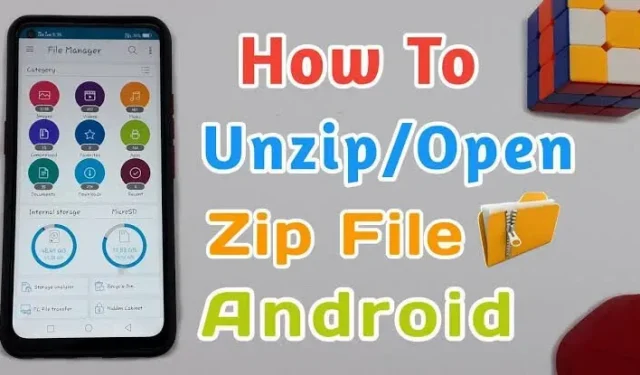
Jetzt können Sie ZIP-Dateien auf Android-Geräten wie nie zuvor öffnen.
Aufgrund unterschiedlicher Betriebssysteme und ihrer Funktionen werden das Herunterladen, Öffnen und Verwalten von ZIP- und anderen Dateitypen häufig mit dem PC-Bereich in Verbindung gebracht. Diese Funktionen können jedoch mit Telefonen (Android und iOS) und Tablets implementiert werden.
Selbst wenn man kein Profi ist, ist das Öffnen dieser komprimierten Dateien auf einem mobilen Gerät und das Extrahieren ihres Inhalts recht einfach.
Lesen Sie weiter, während wir Ihnen die Standardmethode zum Öffnen von ZIP-Dateien auf Android-Geräten und einige coole, benutzerfreundliche Apps von Drittanbietern vorstellen. Fangen wir also ohne Umschweife an.
Welche verschiedenen komprimierten Dateiformate gibt es?
Bevor Sie lernen, wie Sie diese komprimierten Dateien auf Android extrahieren und öffnen, ist es wichtig, die verschiedenen komprimierten Dateiformate zu kennen.
Einige der bemerkenswerten Persönlichkeiten sind –
- .Reißverschluss
- .7Z
- .GZ
- .RAR
- .XZ
- .zipx
- .BZ2
.Reißverschluss
Eine ZIP-Datei ist eine Art Archiv, das aus mehreren „komprimierten“ Dateien besteht. Im ZIP-Ordner können Sie Dateien separat speichern. Dieses Format ermöglicht das separate Komprimieren und Öffnen dieser Dateien.
.7Z
Dieses Dateiformat verwendet mehrere Komprimierungsprogramme. Bemerkenswert ist die 7-ZIP-Datei von Igor Pavlov. 7Z komprimiert mit Open-Source-LZMA-Komprimierung. Diese Komprimierung zeichnet sich durch ein hohes Komprimierungsverhältnis aus. 7Z-Dateien bestehen in der Regel aus Dateiverzeichnissen oder für den Transport gespeicherten Dateien.
.GZ
Dieses Format wird hauptsächlich auf Unix-Systemen verwendet und mit dem GNU-Zip-Komprimierungsalgorithmus komprimiert.
.RAR
Diese Dateiarchive komprimieren Dateien mithilfe der RAR-Komprimierung. Ihre Komprimierungseffizienz ist höher als die von ZIP-Dateien und sie werden beim Übertragen oder Speichern von Dateien verwendet.
.XZ
Basierend auf dem LZMA-Algorithmus verwendet dieses Dateiformat die XZ-Komprimierung.
.zipx
Ein ZIPX-Dateiarchiv ist so etwas wie eine Variante eines ZIP-Archivs. Es verwendet eine fortschrittliche und ausgefeilte Komprimierungstechnik, die von CorelWinZip entwickelt wurde. Es komprimiert Dateien im ZIPX-Format, wodurch Dateien auf eine kleinere Größe als ZIP-Dateien komprimiert werden.
.BZ2
Dieses von bzip2 erstellte Archiv wird häufig auf Unix-basierten Systemen verwendet. Dieses Dateiarchiv verwendet die Burroughs-Wheeler-Komprimierung zusammen mit der Lauflängenkodierung, um eine weitgehende Komprimierung zu erreichen.
Folgen wir nun dem Standardverfahren zum Öffnen von ZIP-Dateien auf Android.
Wie öffne ich Zip-Dateien auf Android?
Nachdem wir uns nun mit den berühmten Dateiarchiven befasst haben, können wir tiefer gehen und lernen, wie man ZIP-Dateien auf Android öffnet.
- Öffnen Sie den Google Play Store auf Ihrem Android-Gerät.
- Verwenden Sie die Suchleiste, um „Google Files“ zu finden.
- Installieren Sie die von Google LLC veröffentlichte Anwendung.
- Öffnen Sie die App nach der Installation auf Ihrem Android-Smartphone.
- Damit Google Files funktioniert, müssen Sie der App die Berechtigung erteilen, auf Ihre Dateien zuzugreifen. Klicken Sie dazu auf den blauen „Zulassen“-Button auf dem Bildschirm.
- Die App leitet Sie nun zur Android-Einstellungsseite weiter. Aktivieren Sie „Zugriff erlauben“, um alle Dateien zu verwalten.
- Jetzt können Sie zur Anwendung zurückkehren. Um die gewünschte Datei zu entpacken, müssen Sie die komprimierte Datei finden.
- Durchsuchen Sie die verschiedenen Ordner auf Ihrem Telefon, ähnlich wie Sie zwischen Dateien auf einem PC navigieren würden.
- Sobald Sie die ZIP-Datei gefunden haben, müssen Sie nur noch darauf klicken.
- Die Anwendung stellt eine Zusammenfassung der ZIP-Datei bereit. Wenn dies zufriedenstellend ist, klicken Sie auf die Schaltfläche „Auswerfen“.
- Nach dem Extrahieren der Dateien werden Sie von der Anwendung aufgefordert, die ZIP-Datei zu löschen, um Speicherplatz zu sparen.
- Voila! Ihre Dateien werden jetzt an denselben Speicherort wie Ihre ZIP-Dateien extrahiert.
Notiz. Sie können jeden der verfügbaren Dateimanager verwenden. Beispielsweise öffnet der ES File Explorer ZIP-Dateien.
Wenn Sie zum Öffnen von ZIP-Dateien auf Android lieber eine Drittanbieteranwendung verwenden möchten, sind die folgenden Tools genau das Richtige für Sie. Lassen Sie uns darüber diskutieren.
Die 7 besten Tools von Drittanbietern zum Öffnen von Zip-Dateien auf Android
Hier sind die 7 am besten bewerteten Dateiextraktoren zum Öffnen komprimierter Dateien auf Ihrem Gerät. Und rate was? Alle diese Tools können kostenlos verwendet werden und bieten weitere integrierte Funktionen. Mal sehen, was es ist.
- ZArchiver
- WinZip – ein Tool zum Extrahieren von Archiven
- RAR
- Solid Explorer-Dateimanager
- ALZip
- 7Z – Zip-Dateimanager und 7Zip
- 7Blitz
1. Archivierer
Mit einer Benutzeroberfläche voller verschiedener Funktionen ist ZArchiver eine Anwendung, die für diejenigen geeignet ist, die sich mit der Dateikomprimierungs- und -extraktionstechnologie nicht so gut auskennen. Mit einem integrierten Dateimanager können Sie die Benutzeroberfläche sogar nach Ihren Wünschen ändern und anpassen.
Profis
- Dieses Tool kann ZIP-Dateien sowohl komprimieren als auch extrahieren.
- Es wird auch von gerooteten Geräten unterstützt.
Minuspunkte
- Es gibt viele Anzeigen, die Sie nicht loswerden können.
- Es wird nicht für alle komprimierten Dateiformate unterstützt.
2. WinZip – ein Tool zum Extrahieren von Archiven
Dieses großartige WinZip- Tool ist mehr als ausreichend für Ihre grundlegenden Anforderungen an die Dateikomprimierung und -extraktion. Das Tool verfügt außerdem über eine Cloud-Funktion, mit der gezippte Dateien über Google Drive oder Dropbox übertragen werden können. Das Tool verfügt außerdem über einen etwas komplexen Verschlüsselungsgrad.
Profis
- Die kostenpflichtige Version dieses Tools bietet ein erhebliches Maß an Verschlüsselung.
- Sie können Fotos auch mit dem Fotobereinigungstool bereinigen.
- Das Tool ist mit Chromebook kompatibel.
- Die Premium-Version bietet Postleitzahlen- und E-Mail-Funktionen.
Minuspunkte
- Werbung stört die kostenlose Version so sehr, dass sie extrem lästig wird, wenn Sie erweiterte Funktionen nutzen möchten.
- Überraschenderweise gibt es in diesem Tool auch keine Suchoption.
2. RAR
Während RAR ursprünglich für Linux-Systeme entwickelt wurde, hat es auch Eingang in Android gefunden. RAR ist unglaublich vielseitig zum Extrahieren vieler ZIP-Dateien. Dazu gehören ZIP-, RAR-, B72-, GZ-, XZ-, 7Z-, ISO- und ARK-Dateien. RAR misst auch die Extraktions- und Komprimierungsgeschwindigkeit dieser Dateien.
Profis
- Möglichkeit, Dateien aus verschiedenen Formaten zu extrahieren.
- Wählen Sie zwischen hellen und dunklen Themen.
- Passwortschutz für ZIP-Dateien.
Minuspunkte
- Extrem kurze Testphase. Aufdringliche Werbung.
4. Solid Explorer-Dateimanager
Der Dateimanager Solid Explorer ist ein Alleskönner. Die Fähigkeiten des Tools beschränken sich nicht nur auf das Extrahieren von Dateien, sondern auch auf die Verwaltung von Dateien.
Profis
- Eine Bedienungsanleitung wird mitgeliefert.
- Das Tool bietet eine weitere Ebene der Anpassbarkeit, indem es mehrere Symbolpakete und Farbschemata bietet.
- Das Abonnement der Anwendung wird auf eine unbegrenzte Anzahl von Geräten unter dem Namen des Kontoinhabers verteilt.
- Es verfügt über viele Funktionen wie die Dateiverwaltung.
Minuspunkte
- Der einzige wirkliche Nachteil besteht darin, dass beim Extrahieren einiger RAR-Dateien möglicherweise Probleme auftreten.
5.ALZip
ALZip ist ein kostenloser Dateimanager mit vollem Funktionsumfang für Android, der Sie bei der Verwaltung Ihrer Dateien und Archive unterstützt. Obwohl es sich um eine kostenlose Software für Android handelt, verfügt ALZip über alle Funktionen des kostenpflichtigen MiXplorer Silver.
In Bezug auf die Funktionalität kann ALZip Daten in ZIP-, Egg- und andere Formate komprimieren sowie ZIP-, RAR-, 7Z-, TAR- und andere Formate extrahieren.
Profis
- Geeignet für alle komprimierten Dateiformate.
- Einfach zu verwenden
- Kostenlose Nutzung
Gegen
- Die Benutzeroberfläche könnte besser und faszinierender sein
6. 7Z – Zip-Dateimanager und 7Zip
7Z – Files Manager ist eine kostenlose Android-Software, die Ihnen bei der Verwaltung Ihrer Dateien und Archive helfen kann.
Mit 7Z – Files Manager können Sie ganz einfach ZIP-, RAR-, JAR- oder APK-Dateien auf Ihrem Android-Smartphone öffnen oder komprimieren. Diese Anwendung kann auch passwortverschlüsselte Dateien entpacken. Dafür müssen Sie aber natürlich das Passwort kennen.
Profis
- Öffnen oder komprimieren Sie ganz einfach ZIP-, RAR-, JAR- oder APK-Dateien.
- Einfach zu verwenden
- Diese Anwendung kann auch passwortverschlüsselte Dateien entpacken.
Minuspunkte
- Für Anfänger nicht zu empfehlen
7. 7 Blitz
Schließlich ist 7Zipper eine weitere großartige App zum Öffnen von Zip-Dateien auf Android. Es hilft Ihnen, komprimierte Dateien im Handumdrehen effizient zu komprimieren und zu extrahieren. Das Tool funktioniert mit fast allen komprimierten Dateien wie ZIP, ALZ, EGG, TAR, GZ, RAR, JAR usw. Darüber hinaus verfügt das Tool über einen Bild- und Textbetrachter.
Profis
- Integrierter Bild- und Textbetrachter
- Komprimieren und extrahieren Sie archivierte Dateien effizient
- Geeignet für Anfänger
Minuspunkte
- Einige komprimierte Dateiformate werden nicht unterstützt
Welche drei Vorteile haben komprimierte Dateien?
Nachdem wir nun wissen, wie man Dateien aus ZIP-Ordnern in Android extrahiert, stellt sich die Frage: Was genau bringt uns die Verwendung komprimierter Dateien anstelle ihrer normalen Version?
- Lagerraum
Alle Dateien belegen Speicher. Durch die Komprimierung dieser ZIP-Dateien wird die Dateigröße um fast 50 % reduziert. Dadurch können Sie die Effizienz Ihres Geräts steigern und seinen ROM optimal nutzen.
- Erhöhte Bandbreite und Übertragungsgeschwindigkeit
Unter Bandbreite versteht man die Geschwindigkeit, mit der Ihr Netzwerk Daten aus dem Internet sendet. Die Bandbreite wird in Dateneinheiten gemessen, die als Bits bezeichnet werden. Da komprimierte Dateien weniger Bits beanspruchen, benötigt Ihr Netzwerk weniger Zeit für die Übertragung dieser Dateien.
- Kostenreduzierung
Da Sie mehr Speicherplatz nutzen können, da komprimierte Dateien weniger Speicherplatz beanspruchen, können Sie bei Ihren Kaufentscheidungen wirtschaftlicher sein. Wenn Sie beispielsweise eine 500-MB-Datei komprimieren, beträgt ihre Größe 250 MB.
Dadurch können Sie kostengünstigere Speicherartikel wie Festplatten und Cloud-Speicher erwerben.
Abschluss
Also los geht’s. Nachdem Sie nun die verschiedenen Arten komprimierter Dateiformate, die Tools zum Komprimieren und Öffnen von ZIP-Dateien auf Android und deren Vorteile kennengelernt haben, sollten Sie bereit sein, Dateien zu komprimieren und zu extrahieren.
Wenn Sie Zweifel an den oben genannten Informationen haben, können Sie sich gerne an uns wenden.
Häufig gestellte Fragen (FAQ)
.GZ Option Nr.
Eine Archivdatei, die die grundlegende Komprimierungsmethode GNU zip (gzip) verwendet, wird als GZ-Datei bezeichnet. Es enthält normalerweise eine komprimierte Datei, kann aber auch mehrere enthalten. Wie bei anderen Dateiarchiven können Sie damit Dateien verketten und verkleinern, um sie kleiner zu machen.
Kann ich eine ZIP-Datei auf meinem Android-Telefon öffnen?
Ja, Sie können eine App mit dieser Funktion verwenden, um ZIP-Dateien auf Android zu öffnen. Alle Android-Dateimanager können dies nicht. Bevor Sie die Datei extrahieren, müssen Sie über genügend Speicherplatz verfügen, um diesen Vorgang ausführen zu können. Wenn nicht genügend Speicherplatz vorhanden ist, erhalten Sie die Fehlermeldung „Speicher voll“.
Warum kann ich keine ZIP-Datei auf mein Telefon herunterladen?
Antwort: Gemäß der Files by Google-Vereinbarung können keine ZIP-Dateien angehängt werden. Auch wenn Sie die App „Dateien von Google“ auf Ihrem Smartphone vorinstalliert haben, stellt der Versuch, ZIP-Dateien zu öffnen, dennoch einen Verstoß dar. Wenn Sie die ZIP-Datei falsch herunterladen, wird sie möglicherweise nicht ausgeführt. Unvollständige Downloads können auch auftreten, wenn Dateien aufgrund von Problemen mit Ihrer Datenverbindung oder Ihrem Internetzugang einfrieren. All dies kann zu Übertragungsfehlern führen, die das Öffnen Ihrer Zip-Dateien verhindern.



Schreibe einen Kommentar